Instalando Office Pro Plus MSDN
Sigue los siguientes pasos para instalar:
Verificación previa: software de Office instalado. #
Antes de iniciar la instalación, asegúrate de que no haya versiones anteriores de Office, especialmente aquellas que:
- No provienen de fuentes oficiales (como Microsoft o Visual Studio Subscriptions).
- Han sido modificadas, activadas con métodos no autorizados o crackeadas.
Estas versiones pueden generar conflictos durante la instalación, impedir la activación correcta o afectar el rendimiento del sistema.
¿Qué hacer? #
Ve a Panel de control > Programas y características y desinstala cualquier versión de Office que no sea legítima.
Limpieza avanzada con CMD (modo administrador)
- Haz clic derecho en el botón de Inicio – Selecciona – Símbolo del sistema (Modo Administrador)
- Estando en la ruta: C:\Program Files\Microsoft Office\Office16
Ejecuta estos comandos:
cscript ospp.vbs /dstatusEstos cinco caracteres son únicos y representan la licencia actualmente activa en tu Office.
cscript ospp.vbs /unpkey:XXXXX(Reemplaza XXXXX por los 5 caracteres que identifican tu licencia actual)
Resultado esperado – Si el comando se ejecuta correctamente, recibirás un mensaje de confirmación.
Descargar ISO de Office #
Dependiendo del idioma que necesites utilizar, descarga el archivo ISO correspondiente. Este archivo es una imagen exacta del programa original, sin modificaciones ni alteraciones, tal como lo distribuye el proveedor oficial.
Link de Descarga Office 2021 Pro Plus – Comunes
Instalando Office Pro Plus #
- En Windows 10/11, haz doble clic sobre el archivo .iso para montarlo como una unidad virtual. Alternativamente, haz clic derecho y selecciona “Montar”.
- Abre la unidad virtual que se ha creado.
- Busca el archivo setup.exe y haz doble clic para iniciar la instalación.
Activando Office Pro Plus #
Una vez instalado ingresa a cualquier programa de Office, puedes usar Word y coloca el serial de 25 caracteres.
Una vez que hayas aceptado el tipo de licencia, el sistema te dará la opción de activar Office por teléfono. Para continuar con este método:
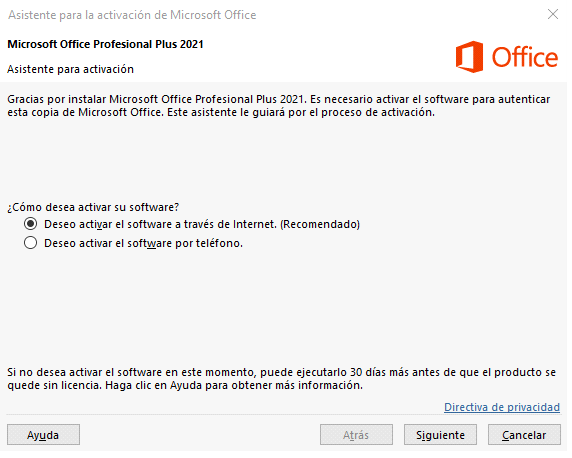
Seleccione la opción “Deseo activar el software por telefono”.
Una vez que selecciones la opción “Activar por teléfono” en el asistente de activación de Office, verás una pantalla con el ID de instalación. Para generar el ID de confirmación, puedes usar el servicio GetCID.
Si prefieres una opción distinta o la activación automática no funciona, puedes activar Office Pro Plus directamente llamando al número de Microsoft correspondiente a tu país o región. Vea el siguiente video:




